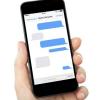Libere espacio para más fotografías en un iPhone.
Credito de imagen: Creatas Images / Creatas / Getty Images
El iPhone organiza las fotos en años, colecciones, momentos y álbumes, y mientras navega por estas categorías, puede eliminar las fotos seleccionándolas y tocando el ícono de la Papelera. Para eliminar varias fotos a la vez, elija la función "Seleccionar", seleccione varias fotos y luego toque el icono de la Papelera. Cuando eliminas un álbum, solo se elimina el contenedor y las fotos del interior se mueven al rollo de la cámara. Puede eliminar todas las fotos de su Camera Roll después de importarlas a una computadora haciendo clic en "Eliminar" cuando se le solicite en Windows o OS X.
Eliminar de la aplicación Fotos
Paso 1
Seleccione un año, una colección o un álbum del que eliminar las fotos. La aplicación Fotos muestra la vista actual en la barra de menú; puede ver fotos individuales seleccionando un álbum o colección. Si está en la vista Años, toque una colección para ver sus momentos. IOS organiza automáticamente estas categorías por fecha y ubicación. Para cambiar de la vista Colecciones a la vista Álbumes, toque "Álbumes" en la barra de navegación. Para eliminar un álbum, seleccione el álbum y elimine su contenido antes de eliminar el contenedor.
Video del día
Paso 2
Toca "Seleccionar" y elige una o más fotos. La pantalla de selección muestra una marca de verificación sobre las fotos seleccionadas y, en la barra de menú, muestra las opciones para mover y eliminar fotos. Este paso es el mismo si está eliminando fotos de una colección; toque "Seleccionar" y elija los momentos que desea eliminar.
Paso 3
Toque el icono de la Papelera y elija "Eliminar" cuando se le solicite. Para eliminar un álbum después de eliminar su contenido, toque "Álbumes" y seleccione "Editar" en la barra de menú. Toca el signo "-" junto a un álbum, luego elige "Eliminar" cuando se te solicite. Este proceso elimina permanentemente sus fotos y libera memoria en su iPhone.
Eliminar después de importar a una computadora
Paso 1
Conecte su iPhone a una computadora usando el cable USB del iPhone. En OS X, iPhoto se abre y muestra automáticamente sus fotos. En Windows, si el asistente de importación no se abre automáticamente, inicie el Explorador de archivos, haga clic con el botón derecho en su dispositivo en la sección Computadora y seleccione "Importar imágenes y videos".
Paso 2
Importa tu Camera Roll a tu computadora. En OS X, haga clic en "Importar fotos". En Windows, haga clic en "Más opciones" y seleccione "Eliminar archivos del dispositivo después de importar" en la ventana emergente. Elija "Aceptar" para cerrar la ventana pequeña, luego haga clic en "Importar" para copiar sus fotos en Mis imágenes.
Paso 3
Elimina las fotos de tu iPhone después de importarlas a OS X seleccionando "Eliminar elementos" en el cuadro de diálogo de confirmación. En Windows, su Camera Roll se elimina automáticamente.
Advertencia
La información de este artículo se aplica a iOS 7, OS X 10.9 y Windows 8.1. Puede variar leve o significativamente con otras versiones.